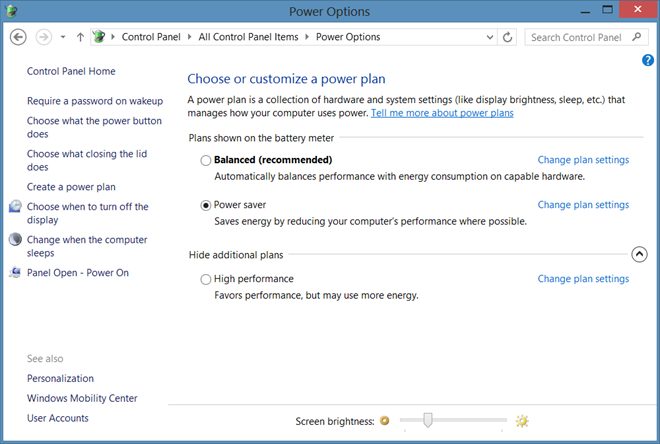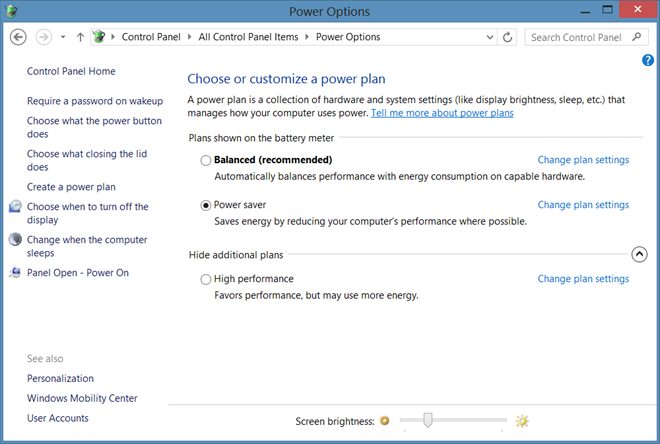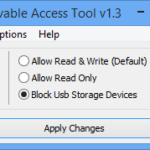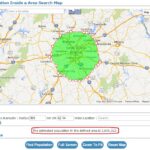Tutti i possessori di un computer portatile l’hanno sperimentato: quando la batteria del laptop scende sotto una certa soglia, il sistema operativo blocca tutte le operazioni ed entra in sospensione per evitare di perdere il lavoro con una chiusura non controllata. Ma non tutti sanno che si può modificare il livello di autonomia residua raggiunto il quale il sistema operativo fa scattare la chiusura di emergenza. Le motivazioni possono essere molteplici: se il computer è vecchio e ha una batteria usurata l’energia rimasta potrebbe non
bastare per completare la procedura di sospensione; viceversa, con un computer moderno e una batteria ad alta capacità, si potrebbe continuare a lavorare ancora per qualche decina di minuti senza rischi particolari. Ecco quali sono i passaggi da compiere.
Per prima cosa aprite il Pannello di controllo: per raggiungerlo potete per esempio digitarne il nome nella casella di ricerca di Windows e poi fare clic sul collegamento giusto nell’elenco dei risultati. Raggiungete la sezione Hardware e suoni/ Opzioni risparmio energia e fate clic sul collegamento Modifica impostazioni combinazione relativo all’elemento attivo, nella sezione Combinazioni preferite.
Nella finestra successiva fate clic sul collegamento Cambia impostazioni avanzate risparmio energia e scorrete fino al fondo dell’elenco; aprite la sezione Batteria dell’elenco ad albero e poi l’elemento Livello batteria di riserva. Qui troverete due valori, relativi al livello minimo accettabile se il computer è alimentato dalla batteria stessa e se è connesso all’alimentazione.